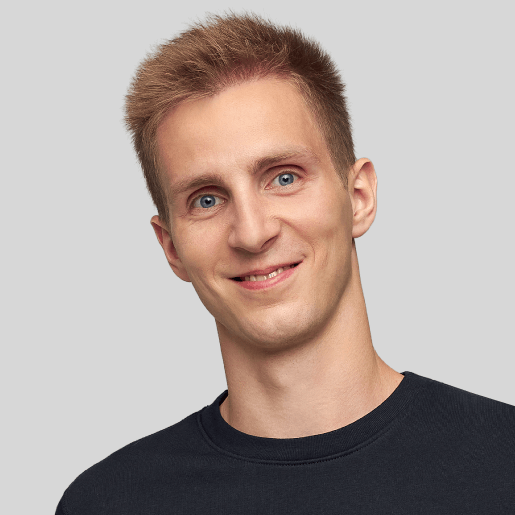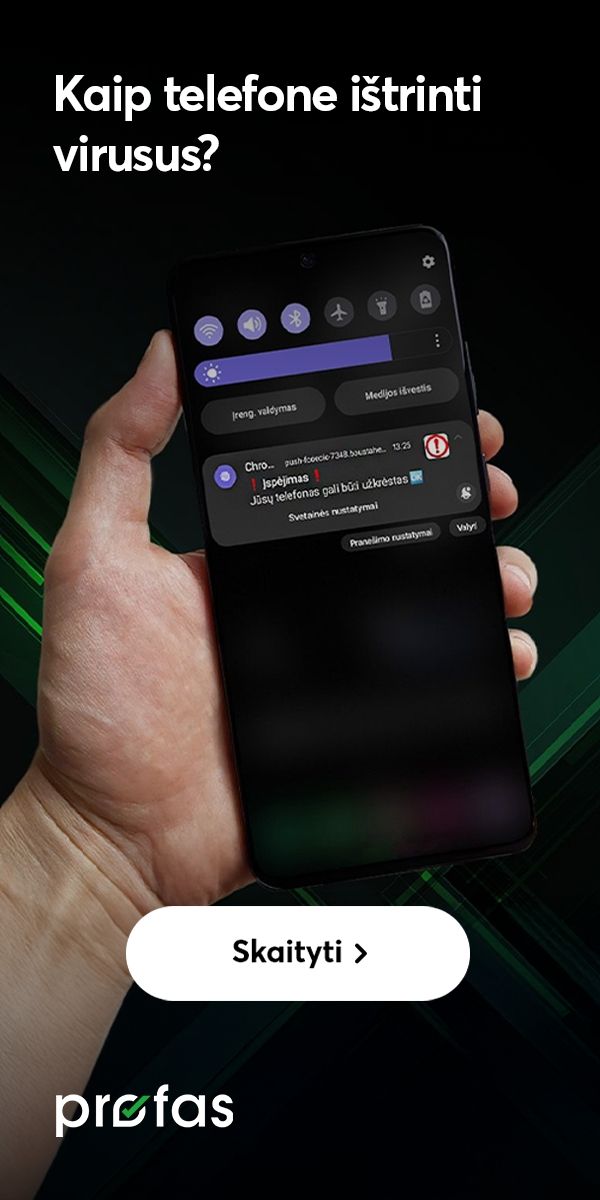Kaip atkurti tinklo nustatymus „LG“ televizoriuje?
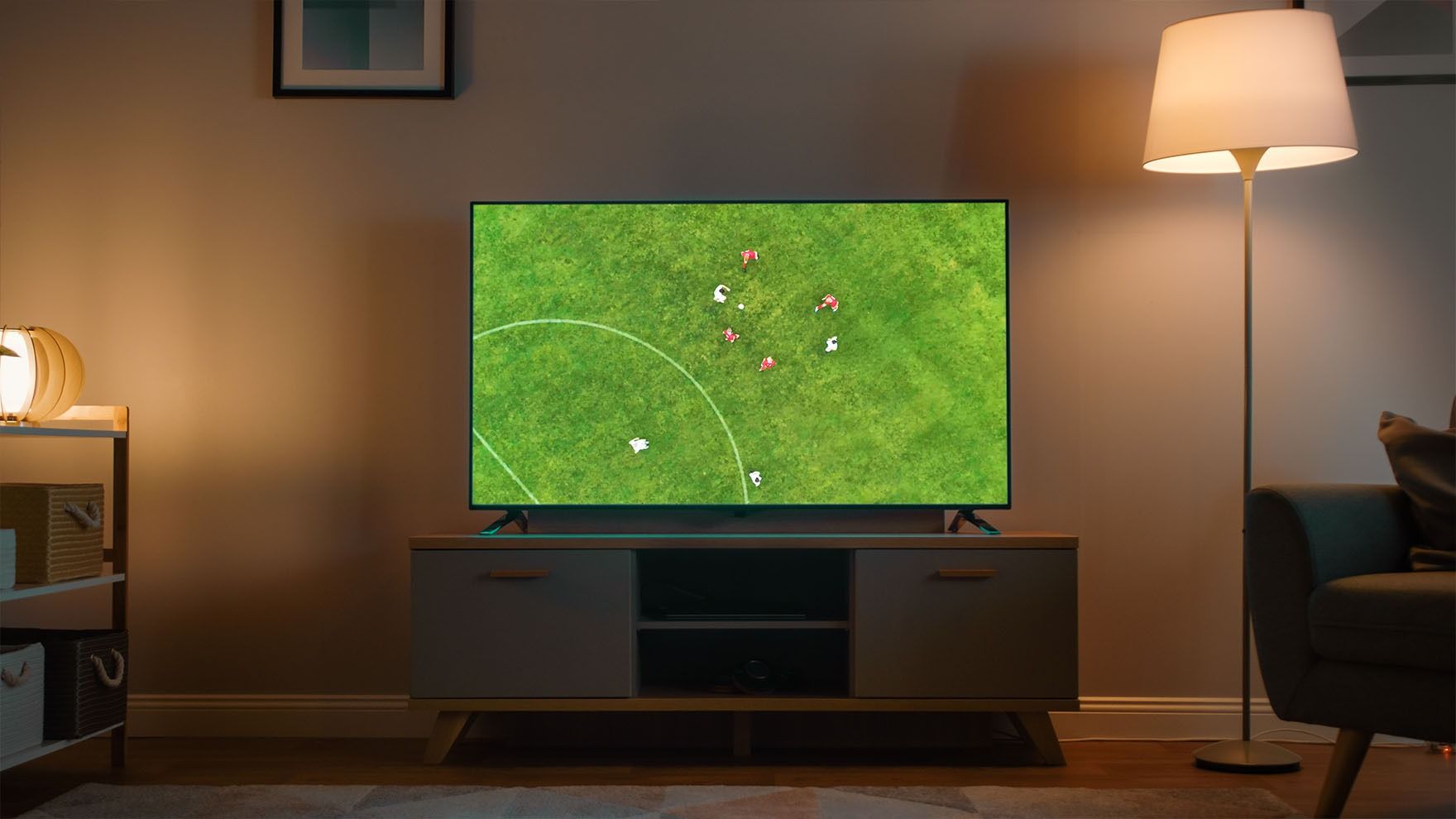
Taip lengviau: greitasis skaitymas
- Jei jūsų išmanusis televizorius nebeprisijungia prie interneto ryšio, to priežastis galėtų būti neteisingai nustatyti tinklo parametrai.
- „LG“ televizoriuose galite lengvai patikrinti tinklo parametrus, užteks atlikti kelis paprastus žingsnius.
„Kai kurie išmanieji televizoriai turi funkciją, kuomet gali atkurti tik tinklo nustatymus į tokius, lyg televizorių naudotumėte pirmą kartą. Deja, „LG“ televizoriuose tokios funkcijos nėra, tačiau tie, kas turi šio gamintojo įrenginius, gali lengvai pasitikrinti visus tinklo nustatymus vos keliais paspaudimais“, – sako „Bitės Profas“ Andrius Archangelskis.
Kaip patikrinti tinklo nustatymus „LG“ televizoriuje?
Norint patikrinti, kokie yra jūsų tinklo nustatymai, pirmiausia atsidarykite pagrindinį televizoriaus langą ir nuotolinio valdymo pulteliu pasirinkite nustatymų ikoną, kurią rasite kairėje ekrano pusėje.
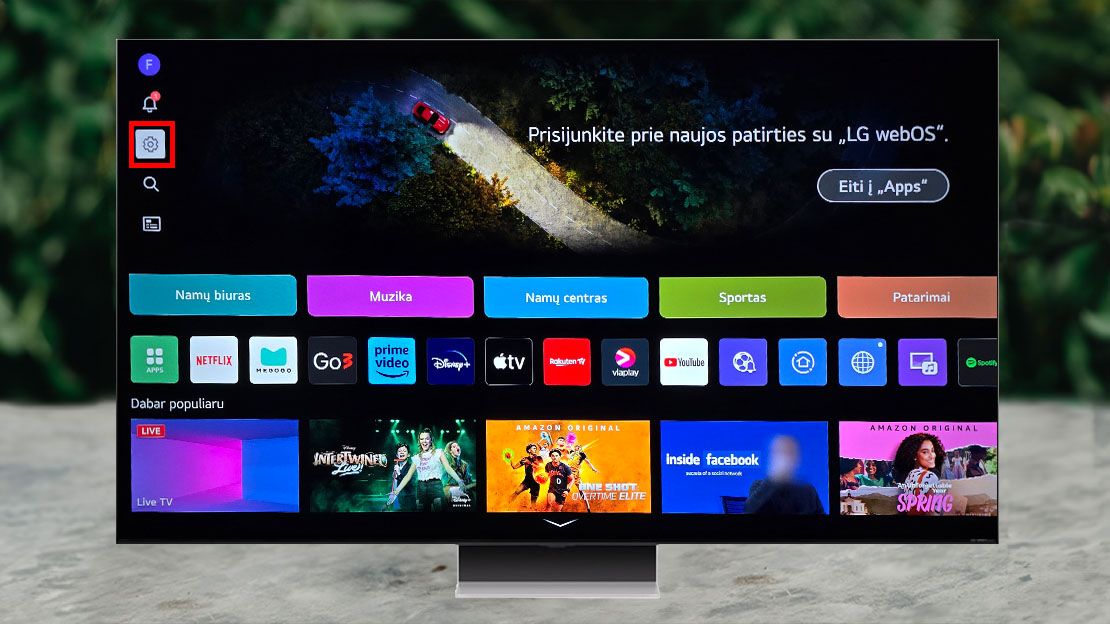
Tuomet tokią pat nustatymų ikoną pasirinkite ir naujai atsidariusiame lange.
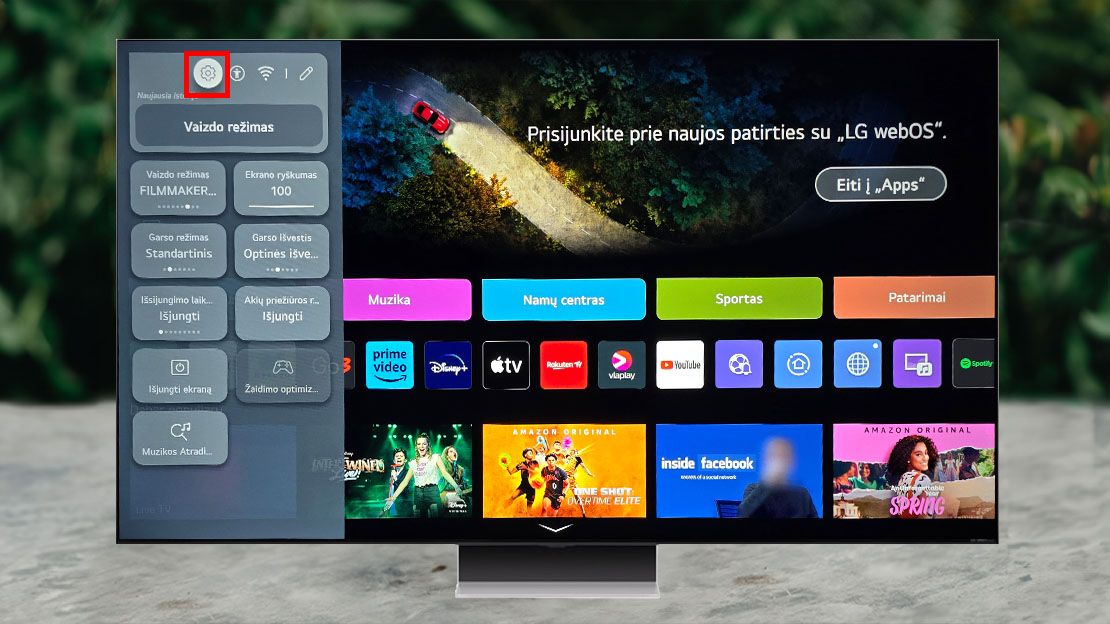
Tuomet nuotolinio valdymo pulteliu pasirinkite užrašą „Bendra“ ir naujai atsidariusioje pasirinkimų juostoje spustelėkite „Tinklas“.
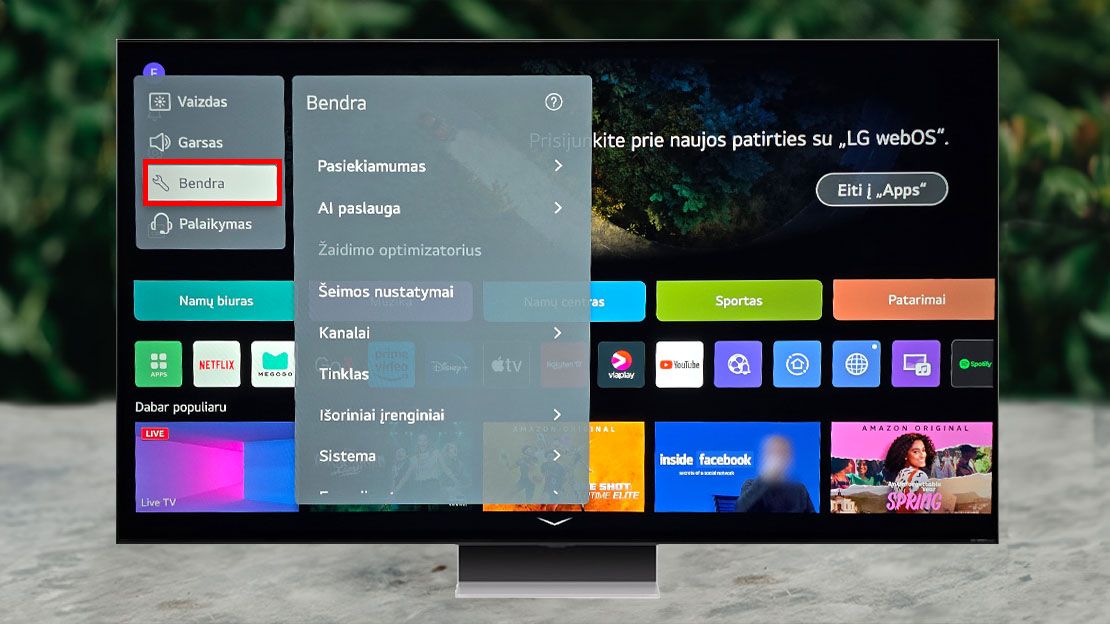
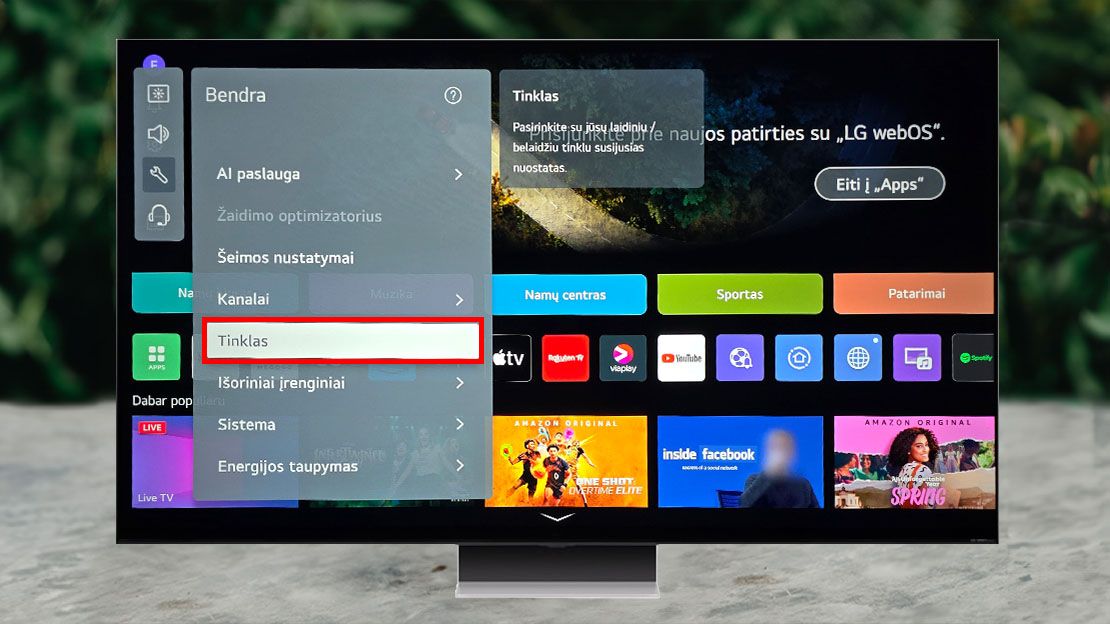
„Atlikę šiuos žingsnius pamatysite du pagrindinius pasirinkimus – jei interneto ryšį televizoriuje esate prijungę „Ethernet“ būdu, tuomet jums reikia pasirinkti pirmąjį pasiūlymą – „Laidinė jungtis (eternetas) ir jūsų interneto ryšys turėtų pradėti veikti. Jei interneto ryšį prie savo televizoriaus esate prijungę belaidžiu „Wi-Fi“ ryšiu, tuomet pasirinkite antrąjį – „Wi-Fi“ jungtis“ variantą“, – aiškina „Bitės Profas“.
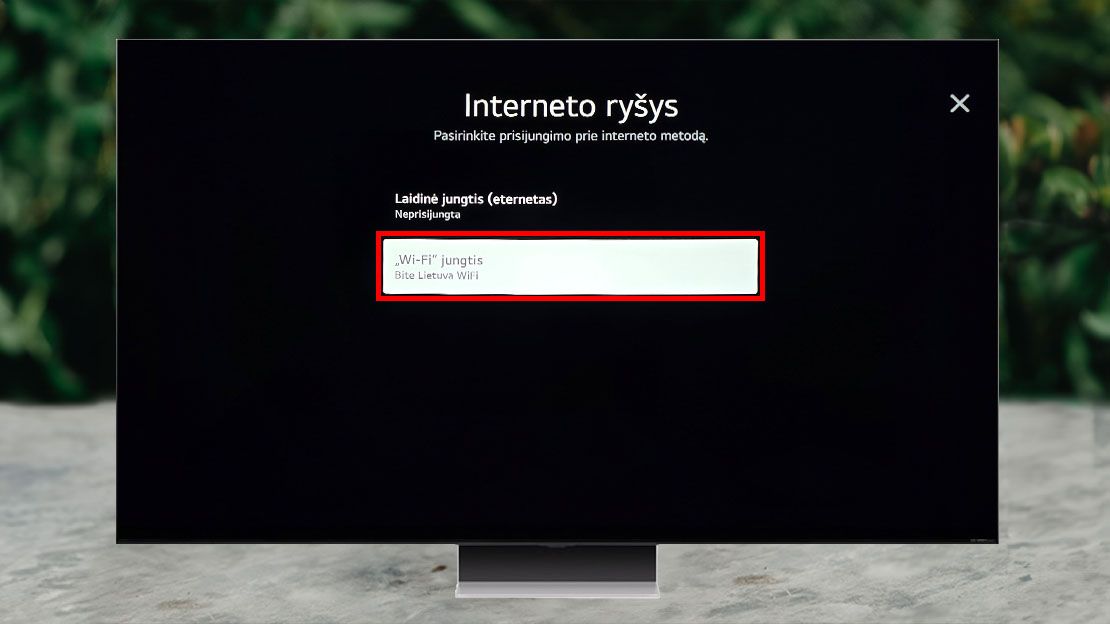
Naujai atsidariusiame lange patikrinkite, ar matote savo „Wi-Fi“ tinklą. Jeigu ekrane esantis jungiklis yra žalios spalvos ir jūsų „Wi-Fi“ tinklo pavadinimo nėra, tuomet problema gali būti jūsų maršrutizatoriuje. Jei tinklo pavadinimą visgi matote, jums tereikia jį pasirinkite ir įvesti slaptažodį.
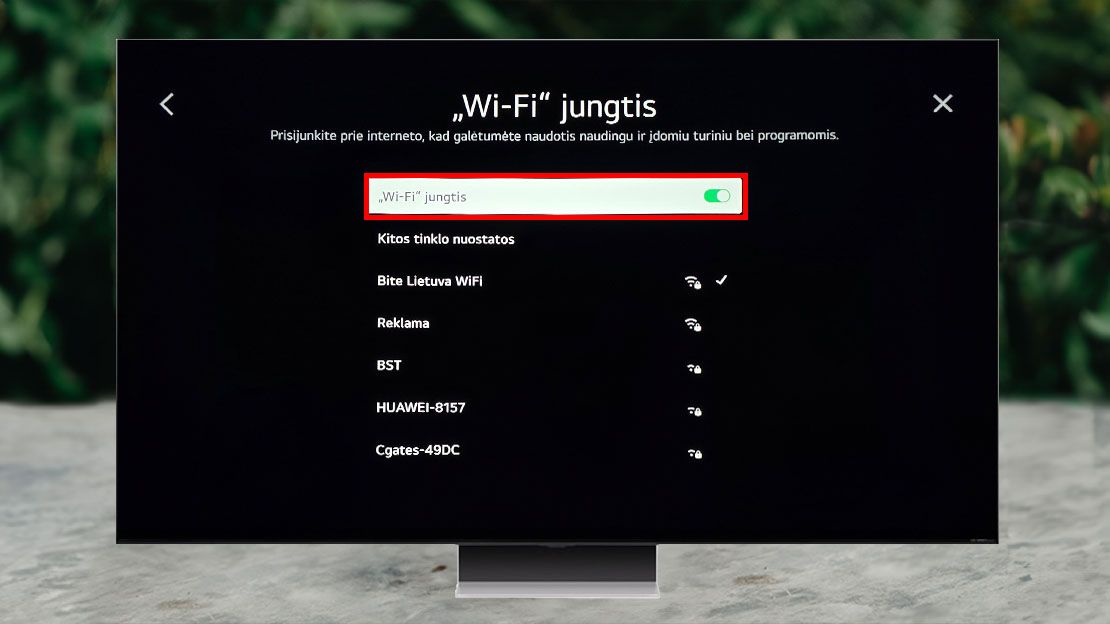
„Tai yra paprasčiausias būdas, kaip galite patikrinti savo „LG“ televizoriaus tinklo nustatymus. Visgi, jei šie žingsniai nepadėjo ir televizorius vis tiek negali prisijungti prie interneto ryšio, galite atkurti gamyklinius įrenginio nustatymus. Tai padaryti galite pasinaudoję šia išsamia instrukcija“, – pataria išmaniųjų įrenginių ekspertas.
Susiję straipsniai

Kaip pradėti naudotis BITĖS 5G namų internetu su „ZTE MC889A“ ryšio imtuvu?

Kaip pradėti naudotis naujos kartos „Go3 | BITĖ“ televizijos priedėliu? (HP44H)

Kaip pradėti naudotis „Zowee H155-382 5G“ maršrutizatoriumi?

Kaip pakeisti „Zowee H155-382 5G“maršrutizatoriaus „Wi-Fi“ tinklo slaptažodį?

Kaip pakeisti ryšio prioritetą „Zowee H155-382 5G“ maršrutizatoriuje?

Kaip pakeisti APN nustatymus „Zowee H155-382 5G“ maršrutizatoriuje?

Kaip padaryti ekrano vaizdo įrašą „iPhone“ telefone?
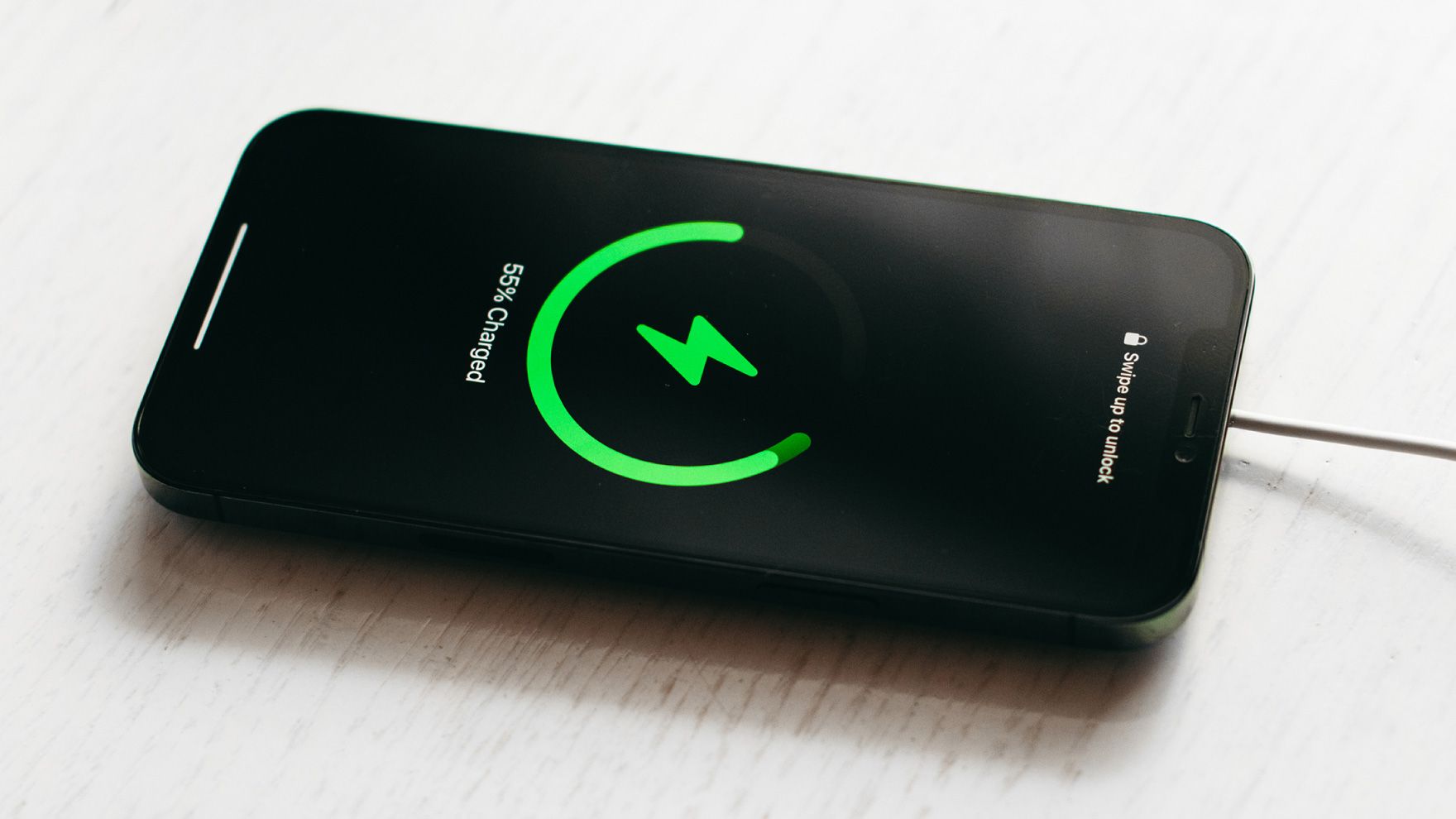
Kaip įkrauti naują telefoną?

Kaip atkurti gamyklinius parametrus maršrutizatoriuje?